Zusammenfassung:
Möchten Sie wissen, wie Sie PDF-Dateien in Google Drive einfach kombinieren können? Wenn ja, schauen Sie sich diesen Artikel an!
PDF und Google Drive sind mittlerweile so gut wie untrennbar miteinander verbunden. Schließlich ist es bei uns mittlerweile gängige Praxis, Dateien, auch PDF-Dateien, in Google Drive zu speichern. Allerdings dient Google Drive nur als Speicher und wir können bei der PDF-Bearbeitung mit Google Drive nur das Nötigste tun. Tatsächlich können wir PDF-Dateien überhaupt nicht mit Google Drive bearbeiten. Das ist sehr schade, wenn man bedenkt, dass Benutzer dazu neigen, PDF und Google Drive gleichzeitig zu verwenden.
Es sei denn, Benutzer verwenden natürlich andere Anwendungen und Erweiterungen, um Dateien zu kombinieren. In diesem Artikel erfahren Sie, wie Sie PDF-Dateien in Google Drive mithilfe von Dateierweiterungen kombinieren und erhalten weitere Informationen zu PDF, Google Drive und vielem mehr.
Alternative Möglichkeit, PDF-Dateien mit EaseUS PDF Editor zu kombinieren
So kombinieren Sie PDF-Dateien in Google Drive
Es gibt zwei Möglichkeiten, PDFs in Google Drive zu kombinieren – über eine Erweiterung oder eine API mit PDF.co.
1. PDF zusammenführen und teilen
Um zu erfahren, wie man PDF-Dateien in Google Drive kombiniert, müssen Sie zunächst PDF Merge and Split von Google Workspace installieren. Mit PDF Merge and Split Files können Sie mehrere PDF-Dateien auf Google Drive zusammenführen, ohne zu einer anderen Software wechseln zu müssen. Nachdem Sie die Software installiert haben, wird sie in Ihrem Google Drive angezeigt, sodass Sie nicht zu einer anderen Software wechseln müssen. Sie müssen zwar in ein neues Fenster wechseln, die Software leitet Sie jedoch automatisch weiter. Insgesamt ist es für die Zusammenführung nicht so umständlich wie das Öffnen einer neuen Software. Die integrierte Funktion von PDF Merge and Split macht es perfekt für diejenigen, die PDFs zusammenführen möchten, ohne von einer Software zu einer anderen wechseln zu müssen.

Hier sind die Schritte zum Kombinieren von PDF-Dateien in Google Drive:
Schritt 1. Gehen Sie zu Google Workspace und installieren Sie PDF Merge and Split. Erteilen Sie die Erlaubnis, Ihr Gmail-Konto zu verwenden. Laden Sie dann die PDF-Dateien auf Ihr Google Drive hoch. Oder Sie können die bereits hochgeladenen verwenden
Schritt 2. Markieren Sie die PDF-Dateien, klicken Sie mit der rechten Maustaste auf die Dateien und wählen Sie „Öffnen mit“ > „PDF zusammenführen und teilen“. Die Anwendung führt Sie zu einem neuen Fenster. Wählen Sie im neuen Fenster „Dateien auswählen“, „Ordner aus Laufwerk“ und wählen Sie die zusammenzuführende PDF-Datei aus.
Schritt 3. Wenn Sie doppelte Dateien haben, klicken Sie auf die Datei, die Sie löschen möchten, und drücken Sie die Entf-Taste auf Ihrer Tastatur. Sobald alles in Ordnung ist, klicken Sie auf „PDF erstellen“, um den Zusammenführungsvorgang zu starten.
Schritt 4. Wenn die Zusammenführung erfolgreich war, wählen Sie die Option „Auf Laufwerk speichern“. Erteilen Sie bei Bedarf die Genehmigung. Es erscheint ein Popup-Fenster, in dem Sie den Namen der Datei erneut bestätigen können. Wenn alles eingestellt ist, klicken Sie auf „Auf Laufwerk speichern“, um den Vorgang zu starten.
Schritt 5. Wenn der Upload erfolgreich war, erhalten Sie eine Bestätigung, dass der Vorgang abgeschlossen ist.
2. Apps Script und PDF.co
Wenn Sie eine komplexere Methode wünschen, können Sie sich für Apps Script und PDF.co entscheiden. Der Einfachheit halber fügen Apps Script und PDF.co Skripte in Form von Google Excel zu Google Drive hinzu. Sie müssen Links und Skripte durchgehen, um die PDF-Datei zusammenführen zu können. Es ist komplex, ja, aber es ist perfekt für diejenigen, die sich dieser Aufgabe stellen möchten. Das Ergebnis wird zufriedenstellender sein, insbesondere wenn Sie es zum ersten Mal verwenden. Sie müssen sich auch keine Sorgen machen, denn die Software stellt Ihnen das Skript zur Verfügung. Sie müssen lediglich das Skript/die Links kopieren und einfügen und die Schritte gemäß den folgenden Anweisungen ausführen.
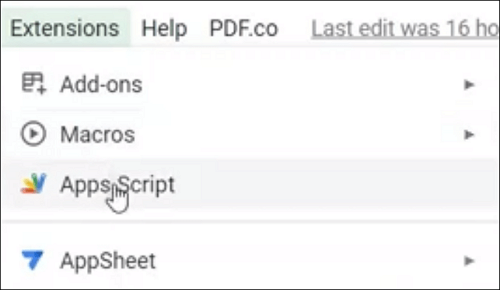
So kombinieren Sie PDF in Google Drive mithilfe von Apps Script:
Schritt 1. Integrieren Sie PDF.co mit Google Apps Script in Google Drive und öffnen Sie die Google Sheets-App. Fügen Sie Ihren API-Schlüssel ganz oben auf dem Blatt hinzu. Den API-Schlüssel erhalten Sie im PDF-Format. co
Schritt 2. Fügen Sie im Abschnitt „PDF-URLs“ die URL der PDFs hinzu, die Sie zusammenführen möchten. Stellen Sie sicher, dass Sie sie durch Kommas trennen.
Schritt 3. Holen Sie sich das Skript. Stellen Sie sicher, dass Sie den API-Schlüssel im Abschnitt B1 und die PDF-URLs im Abschnitt A4 angeben. Klicken Sie auf „Ausführen“.
Schritt 4. Gehen Sie zurück zu Ihrem Blatt und klicken Sie in der Symbolleiste auf „PDF erstellen“. Klicken Sie auf die neue URL, um Ihr neues PDF anzuzeigen und herunterzuladen.
Alternative Möglichkeit, PDF-Dateien mit EaseUS PDF Editor zu kombinieren
Wenn Sie der Meinung sind, dass die obigen Anweisungen zum Kombinieren von PDF-Dateien in Google Drive unbequem sind, können Sie andere Alternativen verwenden, um die Kombination außerhalb von Google Drive durchzuführen. Eine dieser Alternativen ist EaseUS PDF Editor.
EaseUS PDF Editor ist ein Editor mit zahlreichen Funktionen, mit denen Sie PDFs optimal optimieren können. Und natürlich gibt es auch die Möglichkeit, PDFs zusammenzuführen. Dank der schnellen Verarbeitung und dem einfachen Layout können Sie mit diesem Editor PDFs in weniger als einer Minute zusammenführen. Aufgrund der genannten Vorteile können Sie alle Funktionen, einschließlich der Zusammenführungsfunktion, problemlos nutzen.
Neben der Option zum Zusammenführen von PDFs verfügt EaseUS PDF Editor auch über weitere Funktionen zum Bearbeiten. Sie können die Seiten neu anordnen/entfernen, neue Elemente hinzufügen (z. B. ein Formular), das PDF sperren und vieles mehr. Und wenn Sie sich die Premium-Version zulegen, können Sie perfekte, makellose Ergebnisse ohne Wasserzeichen erzielen.
Hier sind weitere Funktionen von EaseUS PDF Editor:
- Option zum Hinzufügen einer digitalen Signatur
- Nahezu genaues OCR-Scannen, das viele Sprachen unterstützt
- Kollaborative Funktionen wie Kommentare und Hervorhebungen
- PDF ohne Ränder auf einem Windows-PC drucken
- Fügen Sie Bilder, Texte und andere neue Elemente hinzu
Laden Sie diesen PDF-Editor jetzt ohne Registrierung herunter!
FAQ zum Kombinieren von PDF-Dateien in Google Drive
Nachdem wir nun wissen, wie man PDF-Dateien in Google Drive kombiniert und welche Alternativen es gibt, wollen wir einige häufig gestellte Fragen zur PDF-Zusammenführung entlarven.
1. Wie kann ich mehrere PDFs zu einem zusammenfassen?
Sie können mehrere PDFs über verschiedene Software kombinieren. Von Adobe Acrobat bis zum EaseUS PDF Editor können Sie dazu jede Software verwenden (obwohl wir den EaseUS PDF Editor aufgrund seiner Benutzerfreundlichkeit empfehlen). Dank neuer Entdeckungen können Benutzer jetzt jedoch auch PDF-Dateien in Google Drive kombinieren, auch wenn dies möglicherweise etwas Arbeit erfordert.
2. Wie kombiniere ich mehrere PDFs in Google?
Sie können mehrere PDFs in Google kombinieren, indem Sie Erweiterungen wie PDF Merge and Split oder API-Schlüssel verwenden; es hängt alles von Ihren Vorlieben ab. Es ist jedoch zu beachten, dass die direkte Kombination über Google Drive viele Stunden in Anspruch nehmen wird, wenn Sie nicht daran gewöhnt sind. Wenn Sie keine Zeit mit dem Zusammenführen verschwenden möchten, verwenden Sie am besten eine einfache Software wie EaseUS PDF Editor, damit Sie nicht stundenlang mit dem Vorgang verbringen müssen.
Weitere Artikel & Tipps:
-
Vollständige Anleitung zum einfachen Entzerren von PDF-Seiten
![author-Maria]() Maria / 2025-08-26
Maria / 2025-08-26 -
Erstellen einer PDF-Diashow unter Windows und Mac
![author-Mako]() Mako / 2025-08-26
Mako / 2025-08-26
-
Anleitung zum einfachen Ausfüllen des Formulars 8300 PDF-Dokument in 2025
![author-Maria]() Maria / 2025-09-17
Maria / 2025-09-17 -
Instagram-Chat ganz einfach als PDF exportieren😀
![author-Maria]() Maria / 2025-08-26
Maria / 2025-08-26

EaseUS PDF Editor
- Den Bildschirm mit Audio aufnehmen
- Die Webcam aufnehmen
- Die PC-Spiele reibungslos aufnehmen
Hot Artikel